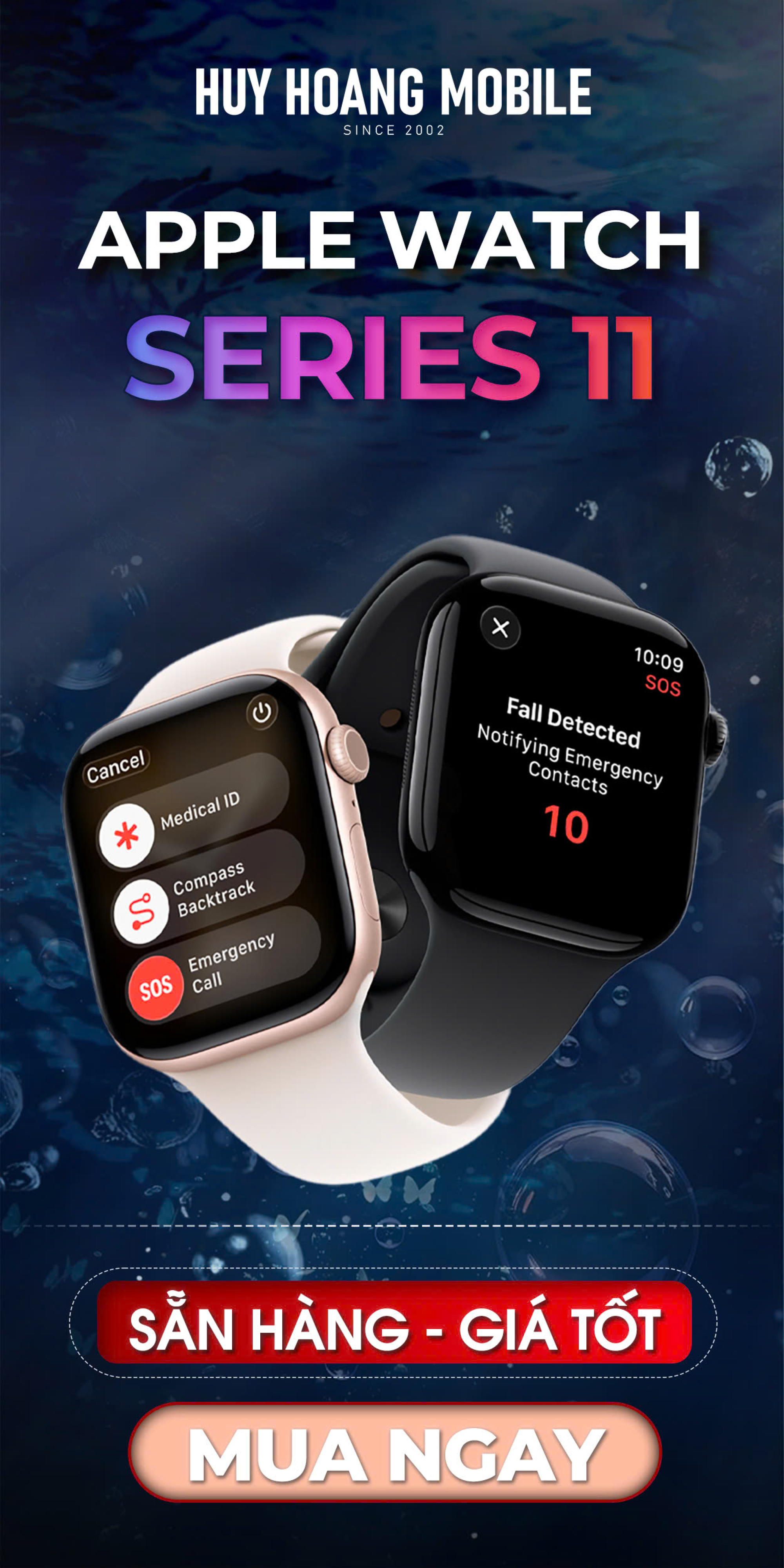Mất iPhone có Apple Pay, nên làm gì?
Apple Pay là dịch vụ thanh toán di động không dùng tiền mặt của Apple, được sử dụng trên iPhone, Apple Watch, iPad và máy Mac. Bên cạnh những câu hỏi về tính năng bảo mật và tiện lợi của ứng dụng thanh toán này, vẫn có những thắc mắc về việc làm sao để tắt Apple Pay khi xảy ra sự cố thất lạc iPhone.
Trong bài viết này, hãy cùng Huy Hoàng Mobile tìm hiểu cách tắt Apple Pay kịp thời và nhanh chóng, hạn chế thất thoát tài sản và tránh để thông tin cá nhân rơi vào tay kẻ gian nhé!
Tạm khóa/xóa thẻ trên ví Apple Pay
Đầu tiên, bạn cần chủ động với ngân hàng để tạm khóa/xóa thẻ đã lưu trên ứng dụng ngay khi bị mất iPhone, ngoài ra, bạn cũng nên áp dụng bước đầu tiên này với tất cả các thẻ vật lý và tài khoản ngân hàng khác.
Tạm xóa tất cả các thẻ trên Apple Pay
Bạn có thể gọi đến số hotline tổng đài hoặc tới các Chi nhánh/Phòng giao dịch gần nhất để được hỗ trợ tạm khóa/xóa các thẻ có liên kết với ví Apple Pay.
Các điểm ngân hàng sau đã được liên kết thẻ tín dụng (credit card) và thẻ ghi nợ (debit card) với Apple Pay như: Ngân hàng Thương Mại Cổ Phần Á Châu (ACB), Ngân hàng TMCP Quân Đội (MB Bank), Sacombank, Techcombank, Vietcombank và VPBank.
Tiến hành tắt tính năng Apple Pay từ xa
Tiếp đến, bạn có thể bắt đầu tắt ứng dụng Apple Pay ngay khi mất điện thoại. Bạn thực hiện các bước hướng dẫn sau đây:
Bước 1: Truy cập vào trang web My Apple ID, bấm chọn Đăng nhập.
Bước 2: Bấm ID Apple để xem các tùy chọn.
Bước 3: Tại mục Thiết bị, chọn thiết bị bạn muốn gỡ thẻ ngân hàng liên kết ví Apple Pay.
Bước 4: Tiếp theo chọn Gỡ bỏ các mục trên cửa sổ thông báo xác nhận.
Xóa Apple Pay từ xa
Như vậy, bạn có thể yên tâm phần nào vì lúc này trên Ví Apple đã trống và kẻ xấu sẽ không thể truy cập được bất cứ thông tin nào!
Sử dụng tính năng My Find
My Find hay còn được biết đến là Find My iPhone, là tính năng đặc biệt được Apple tung ra để giải quyết vấn đề thất lạc và bảo mật các dữ liệu cá nhân trên iPhone và những thiết bị Apple của bạn.
Nếu bạn bị mất hoặc thất lạc thiết bị Apple của mình, chỉ cần sử dụng ứng dụng Find My trên iPhone, iPad hoặc iPod Touch với phiên bản iOS hoặc iPadOS mới nhất hoặc máy MacBook có phiên bản macOS mới nhất được đăng nhập bằng cùng một ID Apple.
Tìm thiết bị ngay từ xa với My Find
Dùng tính năng My Find trên thiết bị khác để tìm iPhone và có thể tắt Apple Pay từ xa. Bạn có thể thực hiện các thao tác sau:
Bước 1: Vào trang web iCloud, bấm vào Đăng nhập bằng tài khoản ID Apple.
Bước 2: Nhấn vào biểu tượng nhiều dấu chấm trên cùng.
Bước 3: Sau đó, bạn chọn Tìm trong danh sách các ứng dụng.
Bước 4: Tiếp theo, bạn chọn thiết bị iPhone bị mất.
Bước 5: Kích hoạt Chế độ mất để khóa và theo dõi iPhone bị thất lạc. Sau đó nhấn Tiếp tục và cung cấp số điện thoại liên hệ được với bạn để hỗ trợ việc trả lại thiết bị. Khi kích hoạt chế độ mất, tất cả các thông tin liên quan đến Apple Pay sẽ ngay lập tức được vô hiệu hóa.
Tổng kết:
Mặc dù Apple Pay là ứng dụng có bảo mật rất tốt nhưng sẽ chẳng có gì đảm bảo nếu điện thoại của bạn rơi vào những kẻ trộm với mánh khóe gian manh cả! Hy vọng qua bài viết này, bạn đã có thêm những kiến thức mới về ứng dụng thanh toán này nhé!
Xem nhiều nhất
 Chính Sách Trả Góp Qua Ngân Hàng Tài Chính Hd Saison, Mb Creadit
Chính Sách Trả Góp Qua Ngân Hàng Tài Chính Hd Saison, Mb Creadit
Huy Hoàng Mobile cung cấp cho bạn giải pháp là trả góp qua các công ty tín dụng uy tín như HD Saison, M Credit, Nợ Xấu Bao Duyệt
 iPhone CPO và iPhone TBH là gì? Giá mềm liệu có tốt?
iPhone CPO và iPhone TBH là gì? Giá mềm liệu có tốt?
Bên cạnh câu hỏi về các loại mã của iPhone đã được giải đáp ở bài viết trước, Huy Hoàng cũng thường xuyên nhận được thắc mắc của nhiều khách hàng về iPhone TBH hay iPhone CPO.
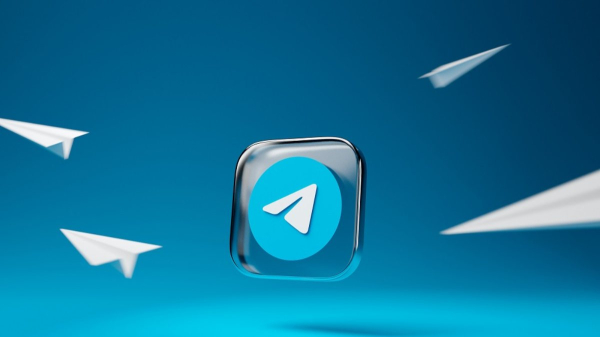 Telegram có thực sự an toàn? Người dùng có bị theo dõi không?
Telegram có thực sự an toàn? Người dùng có bị theo dõi không?
Telegram được mệnh danh là ứng dụng tin nhắn siêu bảo mật, mang đến trải nghiệm nhắn tin đơn giản, nhanh chóng, an toàn và đồng bộ trên tất cả thiết bị của bạn.
 Trả Góp Qua Thẻ Tín Dụng Visa, Master, Jcb Và Nhiều Loại Khác (Thẻ Ghi Nợ Credit)
Trả Góp Qua Thẻ Tín Dụng Visa, Master, Jcb Và Nhiều Loại Khác (Thẻ Ghi Nợ Credit)
Huy Hoàng Mobile hỗ trợ bạn phương thức trả góp nhanh chóng đơn giản để có thể sở hữu chiếc điện thoại mơ ước một cách dễ dàng nhất.
 So sánh Apple Watch Series 5 và Series 4, có nên nâng cấp hay không?
So sánh Apple Watch Series 5 và Series 4, có nên nâng cấp hay không?
Năm 2019, Apple ra mắt Apple Watch Series 4 với thiết kế và tính năng vượt trội đánh bại mọi đối thủ trong khoảng thời gian bấy giờ. Một năm sau, Apple tiếp tục trình làng thế hệ kế nhiệm là Apple Watch Series 5 với sự nâng cấp nhẹ so với tiền nhiệm